Facturando en nuestro compromiso de apoyarte en lo relacionado a Factura Electrónica, en esta ocasión queremos hablarte de cómo resolver el error que se presenta al momento de la ejecución del SOLCEDI v 2. 1. 2.
Recordemos que el SOLCEDI es la aplicación proporcionada por el Sistema de Administración Tributaria (SAT) mediante la cual podrás generar tu requerimiento de generación de tu Firma Electrónica Avanzada (FIEL), llevar a cabo el requerimiento de renovación de FIEL, así como, la solicitud de Certificados de Sello Digital (CSD).
Si aún no lo tienes podrás descargarlo de la siguiente liga:
https://portalsat.plataforma.sat.gob.mx/solcedi/
Comencemos por ejecutar la aplicación SOLCEDI, dando clic al icono:
![]() Si después de dar clic al icono del SOLCEDI obtienes el siguiente mensaje de error:
Si después de dar clic al icono del SOLCEDI obtienes el siguiente mensaje de error:
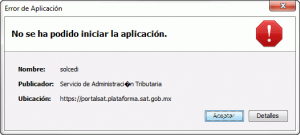 Esto significa que deberás de configurar Java para poder ejecutarlo sin problema alguno.
Esto significa que deberás de configurar Java para poder ejecutarlo sin problema alguno.
Para ello deberás de ir al Panel de Control dentro de la opción de Programas de tu computadora.
![]() Dentro de esta venta ubica el icono de Java y da clic sobre él, para abrir el Panel de Control propio de Java, como se muestra a continuación.
Dentro de esta venta ubica el icono de Java y da clic sobre él, para abrir el Panel de Control propio de Java, como se muestra a continuación.
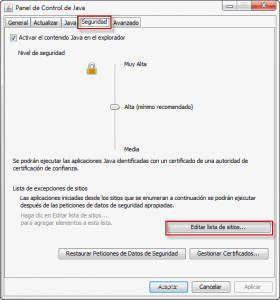 Selecciona la pestaña “Seguridad” y da clic a la opción “Editar lista de sitios…” para que se muestre la ventana de Lista de excepciones de sitios.
Selecciona la pestaña “Seguridad” y da clic a la opción “Editar lista de sitios…” para que se muestre la ventana de Lista de excepciones de sitios.
En seguida da clic al botón “Agregar”.
En esta ventana deberás de:
- Capturar la dirección https://portalsat.sat.gob.mx/ dentro del campo de Ubicación.
- Una vez capturada la dirección, da clic al botón “Agregar” para que se grabe.
- Enseguida da clic al botón “Aceptar” para regresar a la ventana del Panel de Control de Java.
En ella podrás observar que ya aparece la dirección de internet del SAT para el funcionamiento de la aplicación SOLCEDI.
Adicional, deberás de configurar el nivel de seguridad a la escala de Media, en seguida da clic al botón “Aceptar”, con ello quedará finalizada la configuración requerida por la aplicación SOLCEDI.
Finalmente, bastará con volver a dar clic al icono del SOLCEDI para que este se ejecute sin problema alguno.
Recuerda que con esta aplicación podrás generar tu FIEL, renovarla y si así lo requieres hacer la solicitud de Certificados de Sello Digital (CSD).
Si tienes alguna duda con respecto a este tema, te invitamos a que nos contactes por medio del Chat que aparece en nuestra página www.facturando.mx donde con gusto un asesor te atenderá.
Hasta la próxima.
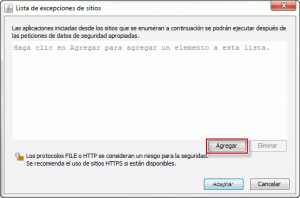
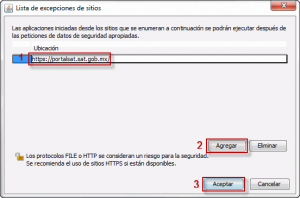
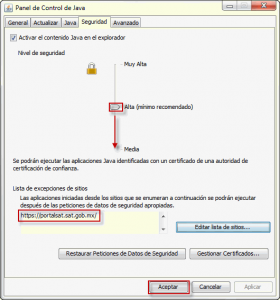
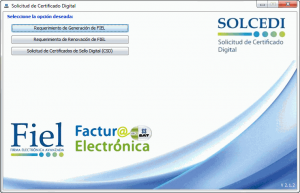
Tengo un rato con este problema, agradezco infinitamente que proporcionen este tipo de información. Lamentablemente en mi caso ya seguí estas instrucciones y me sigue apareciendo el mismo error. A qué se deberá entonces? De antemano gracias por su amable atención.
Araly, esta es toda la información que poseemos y la cual anos ha funcionado con varios clientes; en tu caso te recomendamos dos cosas:
1. Llevar a cabo el procedimiento en otra maquina
2. Verificar el problema directamente con el SAT
Saludos
Me sirvió mucho tu instructivo, sólo faltaría agregarle:
Que es FUNDAMENTAL eliminar los archivos temporales de Internet en el explorador, y hacer lo propio con los archivos temporales de la consola de Java.
(Antes de esto me marcaba un error error java.lang.NoClassDefFoundError: mx/gob/sat/sgi/SgiCripto/SgiCriptoexception)
En efecto Maritza es fundamental borrar los archivos temporales de internet y de la consola Java, solo asi me funciono poder acceder a Solcedi.
Solamente con la eliminación de los temporales de la consola de java es suficiente, ya estaba a punto de formatear mi computadora hasta que hice esto y listo, quedo como nueva…..(la aplicacion)
Saludos
Me marcaba el error aún teniendo configurada la seguridad, pero al eliminar los archivos temporales de java pude entrar al Solcedi. Mil gracias
Saludos
Pase para agradecer de los comentarios… me sirvió demasiado.. solo borrar los temporales de java… saludos 🙂
Hola yo tengo otro problema, lo que pasa esque al momento de firmar y guardar me aparece que la contraseña no corresponde a la forma pero estoy segura que es la cocrrecta, que puedo hacer en estos casos
A mi no me funciona pues la version mas actualizada de JAVA no tiene nivel MEDIO de seguridad. ¿Deboinstalar una version anterior de JAVA? ¿O hay alguna forma de hacer que funcione con la version actual de JAVA? Creo que es la 8
La semana pasada presenté la consulta al SAT respecto de este problema, después de una semana me respondieron, pero la respuesta se refería a corregir problemas de navegación con los diferentes tipos de navegadores que existen en el mercado y esta es su respuesta:
–Internet Explorer 8 (se recomienda utilizar este navegador porque garantiza la funcionalidad de nuestro sitio), si en su caso desea utilizar Google Chrome u otro tipo de navegador, debe solicitar ayuda de un técnico físico local, para que configure adecuadamente este tipo de navegadores, que no se limitan en su uso, solo que si le presentan inconvenientes es mejor apegarse a los requerimientos del aplicativo.
–Java 7 o superior, se recomienda tener la última versión (debe revisar que esté activo el Software de Java en su navegador dentro de la sección de Opciones de Internet en la pestaña de opciones Avanzadas).
Validado lo anterior, situado en la página del SAT (ww.sat.gob.mx), dentro de su navegador, diríjase al menú Herramientas para localizar la sección de Opciones de Internet, luego dé clic en la pestaña
Seguridad, aquí elija Sitios de confianza y posteriormente pulse Sitios, debe agregar los siguientes sitios:
https ://*.sat.gob.mx
Lógicamente esto no funciona ya que no estan considerando que Solcedi
es una aplicación que no necesita de un navegador para funcionar, es autonoma de acceso directo a sus servidores.
Esta aplicación funcionaba perfectamente en un pasado no muy lejano, la verdad, no se cuantas actualizaciones de Java han pasado, pero con la última… Versión 8 Actualización 31 ya no funcionó.
Además, en la pestaña «Seguridad» solo existen dos opciones: «Muy Alta» y «Alta»
Añadí a la lista de excepciones, todas los vínculos que maneja el SAT, realicé todos los cambios sugeridos en opciones de Internet en los dos navegadores que utilizo… IE y Firefox Y NO FUNCIONÓ!!!
Al final, después de estar totalmente atado de manos por una asesoría ineficiente e incompleta del SAT, procedí, como decimos coloquialmente: «A picar piedra» y al fin encontré la solución la cual les comparto: En la pestaña «General» opción «Configuracion de Red…» seleccionen «Conexión Directa» y… PROBLEMA RESUELTO!!!
Aclaro… estoy utilizando Java versión 8, Actualización 31.
Ojalá y el SAT sea más comedido en atender las preguntas de los contribuyentes y que ya entren en la modernidad de usar el software de última generación, así evitaremos estar parchando los procedimientos cada vez que un software y/o navegador se actualice.
Me disculpo por lo grande de esta publicación, pero creo (espero) haberme explicado y que esto les sea de utilidad.
Hasta pronto colegas.
Después de buscar tanto y tanto, en S.O. Windows 7, con todo lo que dice aquí y demás, no funcionaba, funcionó en la pestaña de avanzado (en la configuración del Java), se desactiva la opción: Verificación de seguridad de código mixto (Sandbox frenta a de confianza). Espero y les sirva.
Resolvi ese problema de la siguiente manera
1.- Desisntale el java de la pc, reinicie la pc y baje la version 7.75,
2.- en panel de control de java, puse la direccion del sat https://portalsat.sat.gob.mx/ , borre los temporales del java, en la pestaña general la opcion de archivos temporales de internet el boton de configurar el boton de suprimir archivos temporales, seleccionamos todas la opciones y le damos aceptar.
3.- en opciones de internet borramos lo temporales del explorador y restauramos el explorar reiniciamos la pc y eso es todo asi logre resolverlo.
Gracias, el único artículo que a mi parecer esta completo, gran trabajo, incluso al año que estamos necesito estas cosas.